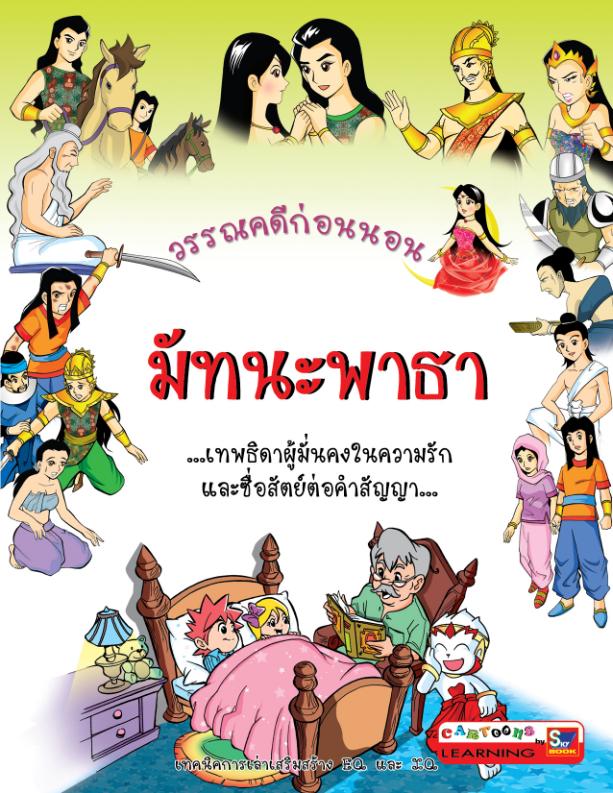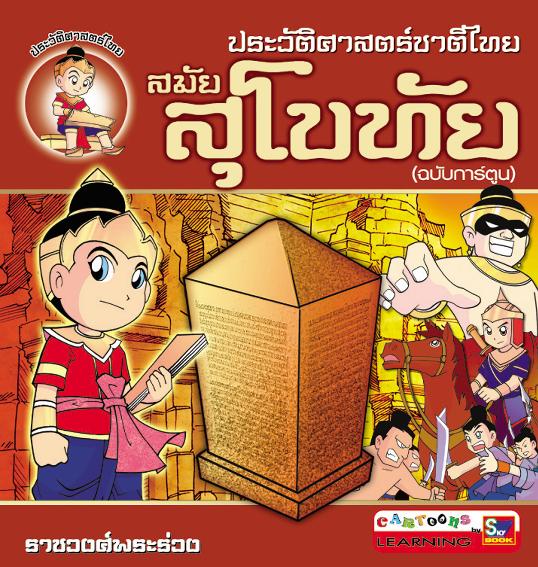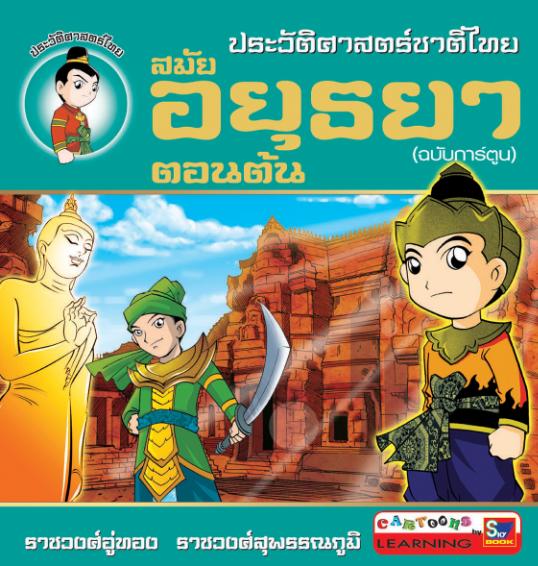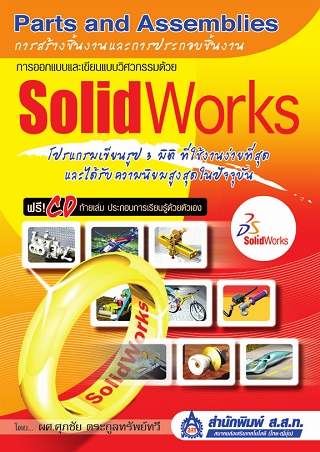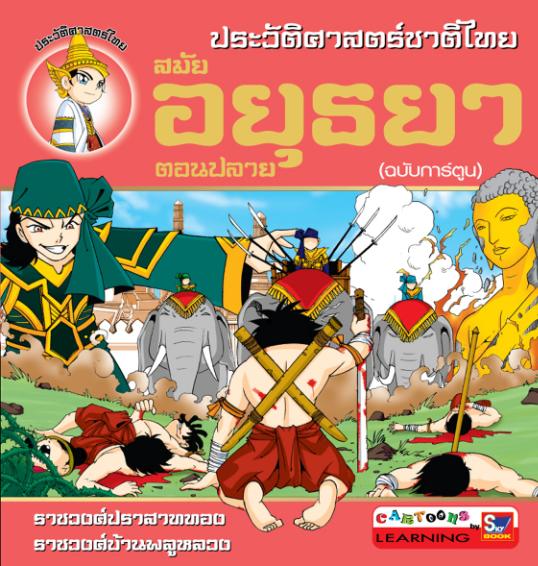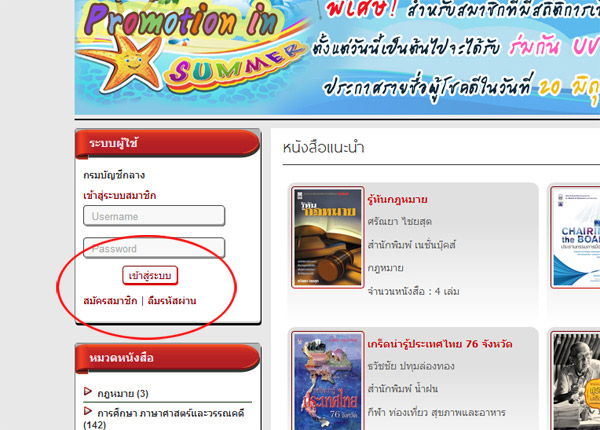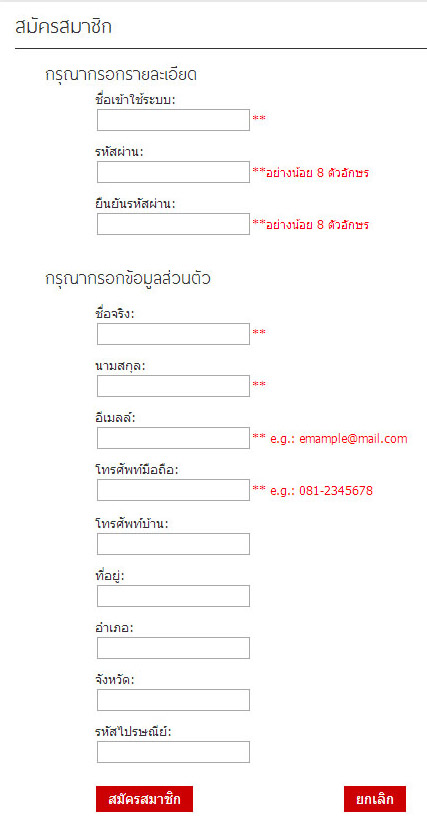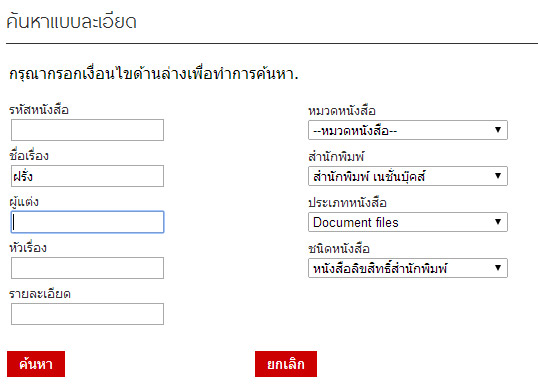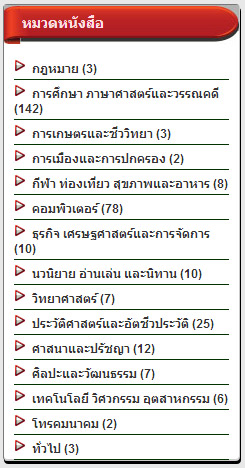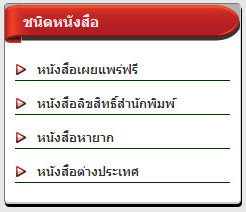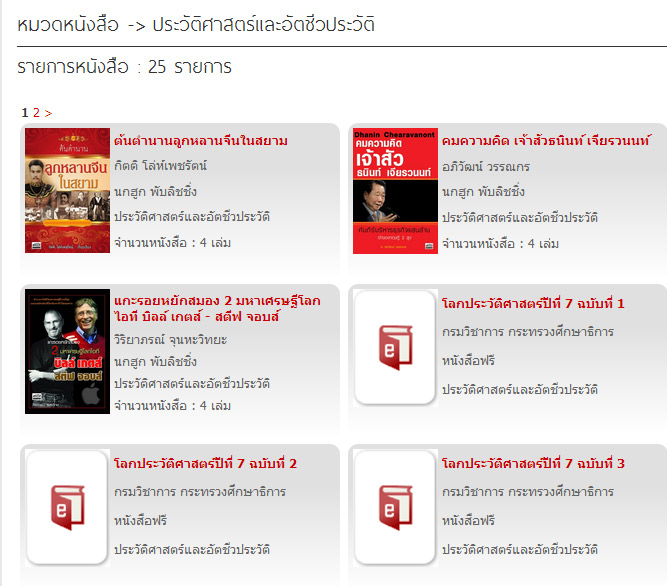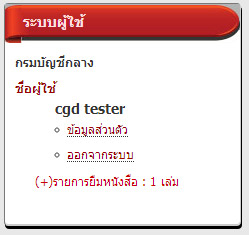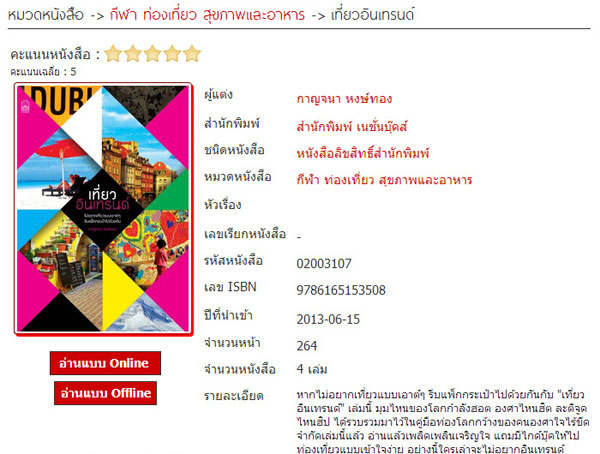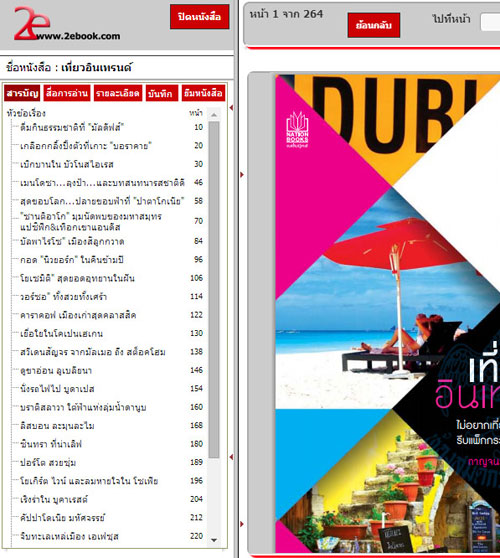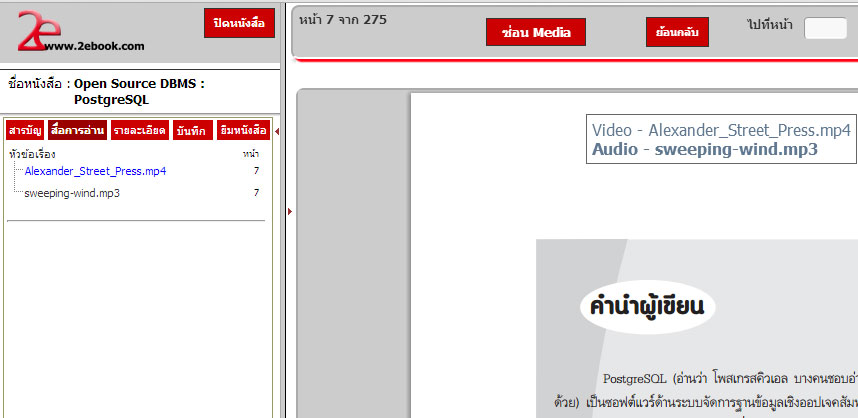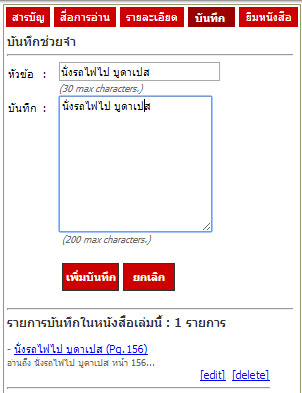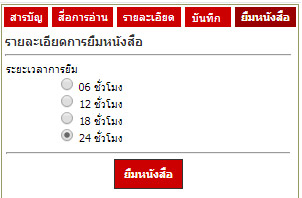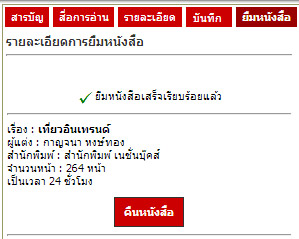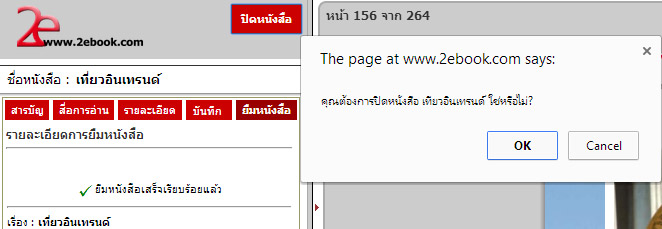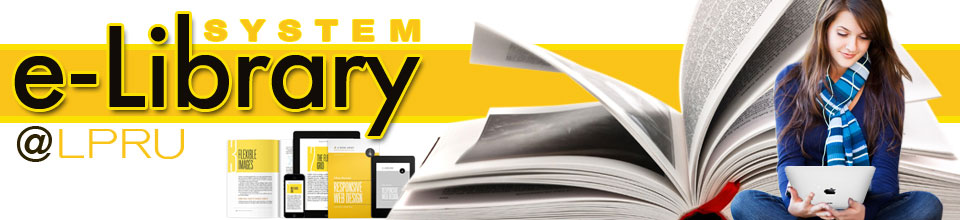
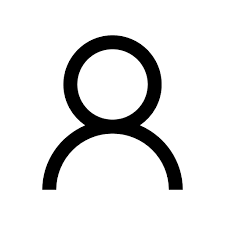
|
การเข้ามาใช้บริการ
|
|
วิธีการเข้าใช้หนังสือของ 2eBook.com สมาชิกของ 2eBook.com สามารถเข้าใช้หนังสืออิเล็กทรอนิกส์จากเวปไซต์ 2eBook.com สมาชิกสามารถค้นหาโดยคีย์เวิร์ด ชื่อหนังสือ ชื่อผู้แต่ง จากหนังสืออิเล็คนิกส์ที่มีอยู่ในเฉพาะห้องสมุดของคุณเท่านั้น ไม่ใช่จากหนังสือทั้งหมดในระบบ 2eBook.com และใช้ฟังก์ชั่นการทำงานที่ห้องสมุดของคุณสามารถใช้งานได้เท่านั้นด้วย ถ้าคุณไม่แน่ใจว่าห้องสมุดของคุณเป็นสมาชิกของ 2eBook.com? คุณสามารถสอบถามไปยังเจ้าหน้าที่บรรณารักษ์หรือเยี่ยมชมเวปไซต์ห้องสมุดของคุณ คุณจะได้ทราบข้อมูลเกี่ยวกับการให้บริการหนังสืออิเล็กทรอนิกส์จาก 2eBook.com คุณใช้บริการหนังสืออิเล็กทรอนิกส์จากคอมพิวเตอร์ภายในห้องสมุดหรือภายในสถาบันของคุณหรือไม่ เมื่อคุณใช้บริการหนังสืออิเล็กทรอนิกส์ผ่านทางคอมพิวเตอร์ในห้องสมุด หรือในสถาบันของคุณ 2eBook.com จะทำการจดจำอัตโนมัติว่าคุณอยู่ในสถาบันนี้ คุณจะสามารถเข้าใช้หนังสือได้ทันที แต่ถ้าคุณใช้บริการผ่านคอมพิวเตอร์ในสถาบันแล้วไม่สามารถเข้าใช้งานได้กรุณาติดต่อบรรณารักษ์ห้องสมุด การสร้าง account เพื่ออะไร เมื่อคุณล็อกอิน account ของคุณเมื่อเข้ามาใช้บริการคุณจะสามารถทำบันทึกโน้ตย่อได้ และสามารถทำการยืมหนังสือจากห้องสมุดได้อัตโนมัติทันทีที่ต้องการ
ขั้นตอนการสมัครสมาชิก ( Create Account ) ขั้นตอนที่ 1 คุณต้องเข้าใช้ระบบจากคอมพิวเตอร์ภายในห้องสมุดหรือสถาบันเท่านั้น ขั้นตอนที่ 2 ระบบจะแสดงว่าคุณอยู่ในสถาบัน แล้วทำการเลือกเมนู ‘สมัครสมาชิก’
ทำการใส่ข้อมูลเพื่อสมัครสมาชิก
ยืนยันการสมัคสมาชิกที่ระบบส่งให้ทางอีเมล์ที่ใช้สมัคร
ขั้นตอนการสมัครสมาชิกเรียบร้อยแล้ว
ขั้นตอนการเข้าใช้หนังสืออิเล็กทรอนิกส์ ขั้นตอนที่ 1 เข้าใช้หนังสืออิเล็กทรอนิกส์จากคอมพิวเตอร์ภายในห้องสมุดหรือสถาบัน 1.1 เข้าใช้หนังสืออิเล็กทรอนิกส์ทันทีโดยการสืบค้น (Search) และเลือกอ่านหนังสือ (Browse)ตามหมวดหนังสือ และชนิดหนังสือ
เลือกหนังสืออิเล็กทรอนิกส์ที่ต้องการจาก - เลือกจากสำนักพิมพ์ - เลือกจากหมวดหนังสือ - เลือกจากค้นหาชื่อหนังสือ - เลือกจากค้นหาผู้แต่ง - เลือกจากค้นหาคีย์เวิร์ดหนังสือ 1.2 ทำการล็อกอิน account ของท่านก่อนเข้าใช้หนังสืออิเล็กทรอนิกส์ เพื่อสามารถใช้ฟังก์ชั่นการบันทึกโน้ตย่อและยืมคืนหนังสือได้
ขั้นตอนที่ 2 ทำการคลิกเพื่อเปิดหนังสืออิเล็กทรอนิกส์ที่ชื่อเรื่องหรือรูปปกหนังสือ และคลิกอ่านหนังสืออิเล็กทรอนิกส์จากปุ่มอ่านแบบ Online
ขั้นตอนที่ 3 หน้าเปิดหนังสือ 3.1 สารบัญแสดงอยู่ทางซ้ายมือ
3.2 สารบัญไฟล์ประกอบการอ่าน
3.3 สามารถทำโน้ตย่อได้จากฟังก์ชั่นบันทึก เฉพาะผู้อ่านที่ทำการล็อกอิน account
3.4 เลือกยืมหนังสือเล่มที่ต้องการ
ขั้นตอนที่ 4 คลิกปิดหนังสือเมื่อไม่ต้องการอ่านแล้ว
|
 กฎหมาย (2)
กฎหมาย (2)